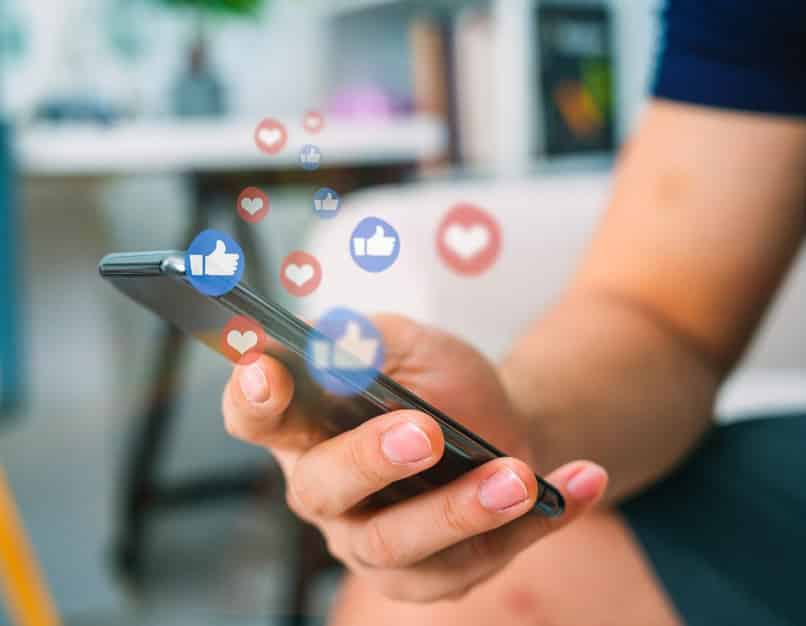كيفية تشفير رسائلك على Facebook بوضع “محادثة سرية”
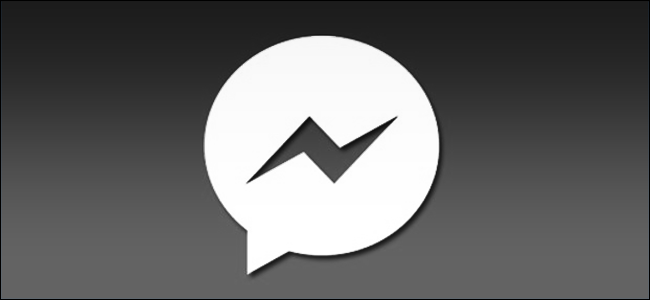
لقد استوعب Facebook أخيرًا العصر وطبق اتصالًا مشفرًا من جهاز إلى جهاز لمستخدمي Facebook Messenger البالغ عددهم مليار مستخدم. إليك كيفية تشغيله ، وما أوجه القصور التي يجب أن تكون على دراية بها ، ولماذا يجب أن تبدأ في استخدامه الآن.
ما هي المحادثة السرية (وما هو ليس كذلك)
لنبدأ بالخير: المحادثة السرية هي ميزة جديدة في تطبيق Facebook Messenger للجوال توفر تشفيرًا شاملاً بين الأجهزة التي تعمل بأحدث إصدار من التطبيق (إذا لم تكن قد قمت بتحديث Facebook Messenger مؤخرًا ، فستفعل ذلك الآن حان الوقت للقيام بذلك قبل قراءة المزيد).
والأفضل من ذلك ، أنها ليست مجرد “آمنة لأننا نقول إنها آمنة!” اقامة. أساس المحادثة السرية هو بروتوكول Signal الخاضع لاستعراض الأقران من Open Whisper Systems والذي يستخدمه تطبيق المراسلة الخاص المشهور iOS / Android Signal . في الواقع ، إذا كنت في حالة مزاجية لذلك ، يمكنك حتى قراءة الورقة البيضاء المتاحة للجمهور على Facebook حول اعتمادهم للبروتوكول وتكامله مع Messenger .
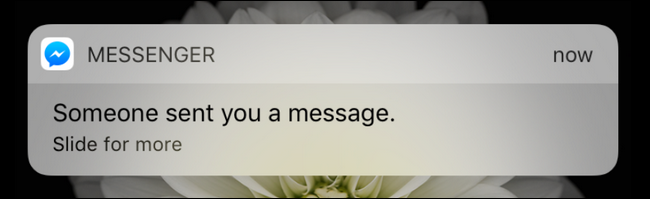
في حين أن كل هذا رائع للغاية ، إلا أنه لا يخلو من بعض العيوب. أولاً ، يتطلب تطبيق Facebook Messenger ؛ هذه الميزة غير متوفرة في إصدار سطح المكتب من Facebook.
أيضًا ، على الرغم من تمكين الميزة افتراضيًا (اعتمادًا على جهازك)
لا يتم تشفير رسائلك افتراضيًا ؛ يجب أن تبدأ يدويًا محادثة سرية لاستخدام التشفير. في عام 2016 ، يجب أن يكون التشفير عالي القوة هو القاعدة. أيضًا . إذا كان رفيق الدردشة الخاص بك يستخدم نسخة قديمة من Messenger لأنه لم يقم (أو لا يمكنه) التحديث . فلا يمكنك استخدام التشفير معه. كما أنه لا يعمل مع الدردشات الجماعية لأنه نظام من جهاز إلى جهاز ولا يدعم حاليًا التشفير متعدد المستخدمين (ولن يدعم هذه الميزة في المستقبل المنظور).
أيضا، فإنه لا عمل مع أشرطة الفيديو، والمكالمات الصوتية أو ملفات GIF (وهو معرض لأن من شأنه أن يعرض الكثير من النفقات العامة لتشفير هذه الملفات الكبيرة) ولكن هل يمكن إرسال الصور من خلال دردشة مشفرة. أخيرًا ، نظرًا لأن مفاتيح التشفير خاصة بالجهاز . على عكس رسائل Messenger التقليدية . لا يمكنك التبديل بين هاتفك وجهازك اللوحي وإجراء نفس المحادثة. الجهاز الذي تبدأ محادثة سرية عليه هو الجهاز الذي تنهي المحادثة عليه ، ولا يمكنك استخدامه إلا على جهاز واحد في كل مرة.
ومع ذلك ، فإن كل ما قيل ، فإن إدخال التشفير الصحيح والآمن من طرف إلى طرف في Facebook Messenger يعد تحسينًا رائعًا ، وهو تحسين يجب على الجميع الاستفادة منه. نظرًا للعدد الهائل من التسريبات في السنوات الأخيرة التي تشير إلى أن كل شخص تقريبًا يستمع إلى اتصالاتنا الرقمية ، فلن تخسر شيئًا من خلال تمكين التشفير كلما أمكنك ذلك.
كيفية استخدام المحادثة السرية
الآن بعد أن تجاوزنا سريعًا ما يمكن للمحادثة السرية فعله وما لا يمكنها فعله ، فلنبدأ في استخدامها ، بما في ذلك إنشاء رسائل جديدة وتعيين مؤقتات التدمير الذاتي وحتى حذف جميع محادثاتك السرية مرة واحدة.
حدد الجهاز الذي تريد استخدامه
كما ذكرنا أعلاه ، لا يمكنك استخدام هذه الميزة إلا على جهاز واحد في كل مرة ، ويجب عليك استخدام هذا الجهاز لجميع اتصالاتك المشفرة. إذا كنت تستخدم Facebook Messenger فقط على هاتفك ، فلا داعي للقلق ، فانتقل إلى القسم التالي.
من ناحية أخرى ، إذا قمت بتثبيته على أجهزة مختلفة . مثل iPhone و iPad و iPod Touch الذي تستخدمه كجهاز لقراءة الوسائط الاجتماعية في الحمام ، فعليك اختيار الجهاز الذي سيكون حامل الشعلة المشفرة.
افتراضيًا ، سيكون الجهاز الأول الذي يتم تحديثه إلى أحدث إصدار من Facebook Messenger هو الجهاز الذي تم تمكين الميزة به. ومع ذلك ، إذا كنت بحاجة إلى تنشيطه لجهاز مختلف . فيمكنك القيام بذلك بسهولة. افتح Facebook Messenger على جهازك وانقر على أيقونة الصورة الظلية الصغيرة “Me” في الزاوية السفلية.

قم بالتمرير لأسفل حتى ترى إدخال التكوين لـ “محادثة سرية”. العبها.
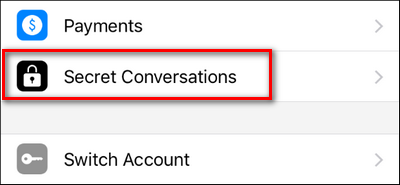
تأكد من تنشيط “المحادثات السرية”.
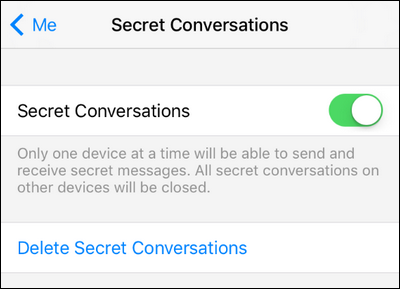
لا تقلق بشأن تتبع أجهزتك الأخرى . فبمجرد تشغيل الميزة أثناء استخدام جهازك الرئيسي ، سيتم إيقاف تشغيله تلقائيًا على جميع الأجهزة الأخرى.
ابدأ محادثة سرية جديدة
هناك طريقتان لبدء محادثة سرية: يمكنك بدء محادثة جديدة أو تغيير محادثة حالية. لبدء واحدة جديدة مع صديق ، ما عليك سوى النقر على أيقونة الإنشاء أعلى شاشة Messenger الرئيسية ، مثل هذا.

حدد “سر” في الزاوية اليمنى العليا من الشاشة.
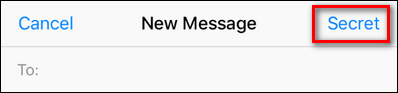
بمجرد تحديد “Secret” ، ما عليك سوى اختيار الصديق الذي تريد إرسال الرسالة السرية إليه في الصفحة التالية وأنت تعمل. سنختار صديقنا المتخصص في برنامج How To Geek ، مات:
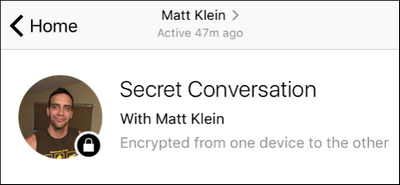
تخبرك “المحادثة السرية” العملاقة وأيقونة القفل الأسود بكل ما تحتاج إلى معرفته: المحادثة الآن مشفرة. ما عليك سوى استخدام Messenger كما تفعل بخلاف ذلك.
قم بالتبديل إلى محادثة سرية من محادثة موجودة
ومع ذلك ، لنفترض أنك تدردش بالفعل مع شخص ما وتريد الدخول في محادثة مشفرة. هذا سيناريو أكثر احتمالًا ، حيث أن الأشخاص الذين تتحدث معهم غالبًا هم أيضًا الأشخاص الذين من المرجح أن ترغب في التواصل معهم بأمان.
بدء محادثة سرية معهم أمر سهل. ما عليك سوى فتح سلسلة الرسائل الموجودة لديك والنقر على اسمهم في شريط التنقل العلوي.
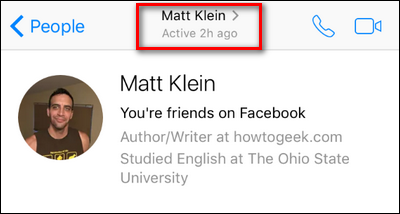
في قائمة جهات الاتصال الناتجة ، حدد “محادثة سرية” الموجودة تقريبًا في منتصف الشاشة.
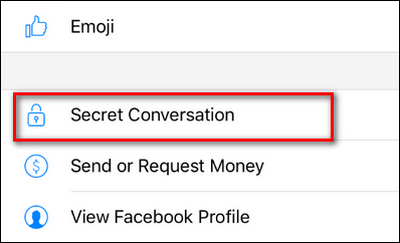
ستصبح محادثتك الآن “محادثة سرية” ويمكنك البدء في إرسال الرسائل ذهابًا وإيابًا.

على عكس المحادثات العادية حيث تكون فقاعات النص زرقاء ، في وضع “المحادثة السرية” ستكون سوداء.
شيء واحد صغير ولكنه مهم جدير بالملاحظة قبل المتابعة: عندما تستخدم هذه الحيلة لبدء محادثة سرية مع شريك محادثة موجود ، فأنت لا تحمي محادثتك الحالية بأثر رجعي. في الواقع ، قسّم تدفق الدردشة معهم إلى قسمين: تستمر محادثة Facebook Messenger العادية غير المشفرة وتبدأ محادثة سرية جديدة.
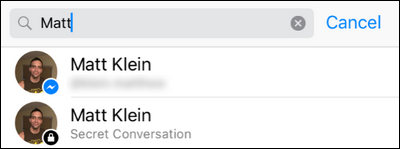
يمكنك أن ترى من لقطة الشاشة أعلاه كيف بعد بدء محادثة سرية مع مات ، لدينا محادثتان مدرجتان معه على Messenger.
تمكين رسائل التدمير الذاتي
في حين أن كل شيء آخر هو نفسه عند الدردشة في محادثة سرية (ترسل الصور بنفس الطريقة ، وتدردش ذهابًا وإيابًا بنفس الطريقة) ، هناك ميزة دردشة جديدة مضمنة في الوضع الجديد – رسائل التدمير الذاتي المشابهة لـ Snapchat.
عند إرسال رسالة ، ما عليك سوى النقر على أيقونة الساعة الموجودة على الجانب الأيمن من مربع الدردشة.
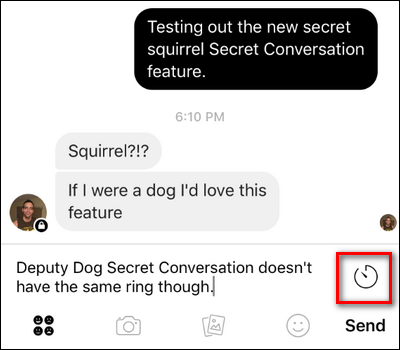
بمجرد النقر على الساعة ، سيكون لديك خيار تحديد المدة التي يجب أن تتواجد فيها الرسالة بعد عرضها لأول مرة قبل انتهاء صلاحيتها. يمكنك الاختيار بين 5 ثوانٍ ويوم واحد.
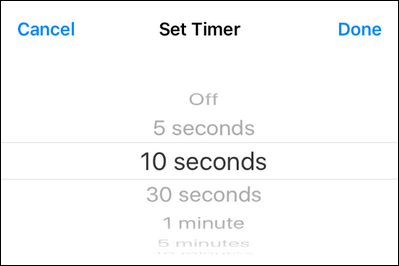
لاحظ أن مربع الدردشة يتغير بطريقتين: يشير الآن إلى وقت انتهاء الصلاحية باللون الأحمر ، ورمز الساعة ممتلئ. لاحظ أيضًا أنه تم عرض الرسالة المرسلة وهناك عد تنازلي بجوارها.
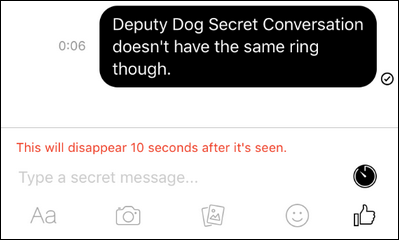
سيبقى وقت انتهاء الصلاحية لجميع الرسائل المستقبلية ما لم تضغط على أيقونة الساعة وتحدد “إيقاف” لتعطيل انتهاء صلاحية الرسالة.
تأكد من أن محادثتك السرية سرية حقًا
هذه الخطوة بالذات اختيارية تمامًا من جانبك ، لكنها ممتعة (للفضوليين) ومطمئنة (للمصابين بجنون العظمة). إذا كنت ترغب في ذلك ، يمكنك مقارنة مفاتيح الجهاز التي يستخدمها جهازك وجهاز شريك الدردشة الخاص بك.
في أي وقت يمكنك النقر فوق
ستجد هنا مفاتيح جهازك ومفاتيح شريكك ، معروضة في سلسلة سداسية طويلة. تذكر أن هذه مفاتيح الجهاز ومخصصة لجهازك الفعلي (وليس فقط تسجيل الدخول إلى Facebook). هذا يعني أنه إذا قمت بالتبديل بين استخدام Messenger على جهاز iPhone و iPad (أو اشتريت iPhone جديدًا) ، فسيتغير المفتاح مع الجهاز.
ما أراه على أنه “مفتاحك” هو ما يجب أن يراه مات على أنه مفتاح “جايسون” ، والعكس صحيح. من خلال مقارنة هذه المفاتيح شخصيًا أو بطريقة آمنة أخرى ، يمكنك التأكد من أنك تتواصل بشكل آمن مع بعضكما البعض. مرة أخرى ، ومع ذلك ، خارج نطاق فضولي للغاية أو بجنون العظمة للغاية ، هذه بالتأكيد ليست خطوة مطلوبة لاستخدام وضع المحادثة السرية.
حذف المحادثات السرية
أخيرًا ، قد تجد أنك ترغب في إشعال بعض أو كل محادثاتك السرية. التعامل مع هذه المشكلة بإحدى طريقتين. يمكنك حذف المحادثات السرية الفردية على مستوى الدردشة من خلال النقر على اسم شريك المحادثة السرية الخاص بك (كما فعلنا للتو للتحقق من مفاتيح الجهاز) ثم تحديد “حذف المحادثة”.
يمكنك أيضًا إزالة جميع المحادثات السرية بضربة واحدة من خلال العودة إلى القائمة التي زرناها لأول مرة في البرنامج التعليمي للتحقق من حالة المحادثات السرية على جهازك – أنا> المحادثات السرية – وحدد “حذف المحادثات السرية”.
بعد التأكد من ذلك . سيؤدي ذلك إلى إطلاق السلاح النووي على جميع المحادثات السرية على جهازك.
هذا كل ما في الأمر . مع نظرة ثاقبة حول كيفية عمل كل شيء (وأحيانًا لا يعمل) . يمكنك بسهولة البدء في الاستمتاع بالدردشة المشفرة مع جميع أصدقائك على Facebook Messenger.